Инсталирање Дебиан-а са виртуелном машином ВиртуалБок
У овом чланку ћете научити како инсталирати на виртуелној машини ВиртуалБок Дебиан је оперативни систем Линук кернела.
Садржај
Инсталирање Линук Дебиан на ВиртуалБок-у
Овај начин инсталирања оперативног система штедиће вам време и рачунарске ресурсе. Можете једноставно тестирати све функције Дебиан-а без проласка у компликовану процедуру партиционирања чврстог диска, без ризика од оштећења датотека главног оперативног система.
Корак 1: Креирајте виртуелну машину.
- Прво покрените виртуелну машину. Кликните на "Креирај".
- Појавиће се прозор главног оперативног система. Запазите тип ОС-а који ћете инсталирати, у овом случају Линук.
- Затим изаберите верзију Линука са падајуће листе, наиме Дебиан.
- Додели име будућој виртуелној машини. То може бити апсолутно било шта. Наставите тако што ћете кликнути на дугме "Следеће" .
- Сада морате одредити количину РАМ-а која ће бити додељена Дебиану. Ако вам РАМ-ова која вам се понуди подразумевано не одговара, можете је променити помоћу клизача или на прозору екрана. Кликните на дугме Даље .
- Изаберите линију "Креирајте нови виртуелни хард диск" и кликните на "Креирај" .
- У прозору за избор типа виртуелног хард диска одаберите једну од приказаних опција. Кликните на дугме "Следеће" да бисте наставили.
- Наведите формат за складиштење. Подразумевано је 8 ГБ меморије додељено ОС. Ако планирате да ускладиштите пуно информација унутар система, инсталирајте многе програме, изаберите линију "Динамички виртуални чврсти диск" . У супротном случају, биће вам удобније опција када ће количина меморије додељена за Линук остати фиксирана. Кликните на дугме Даље .
- Изаберите јачину и назив за чврсти диск. Кликните на дугме Креирај .
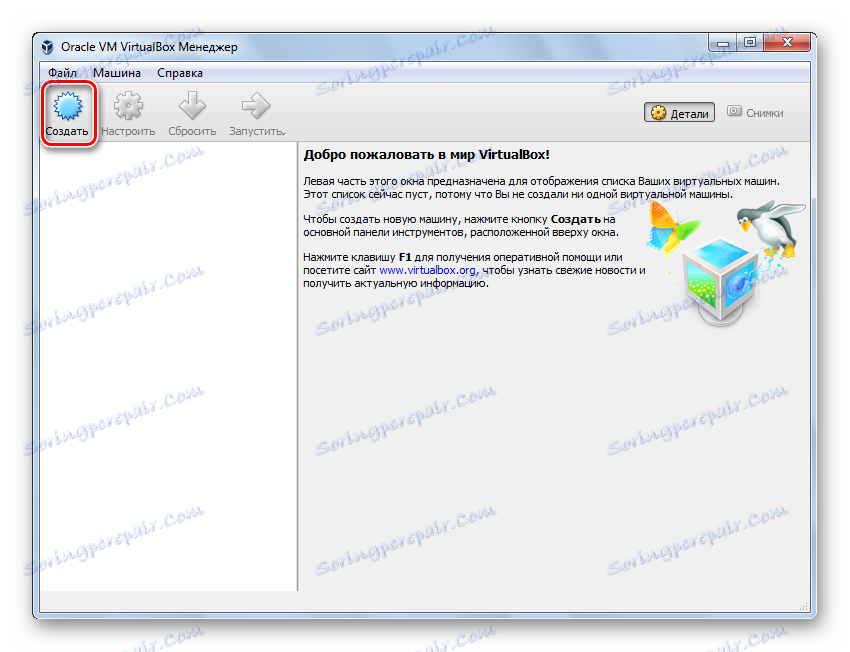
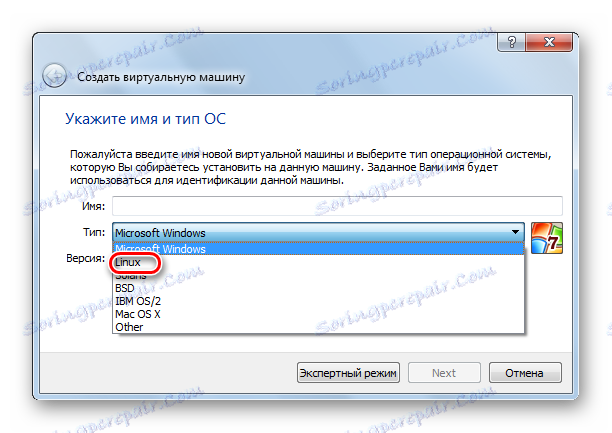
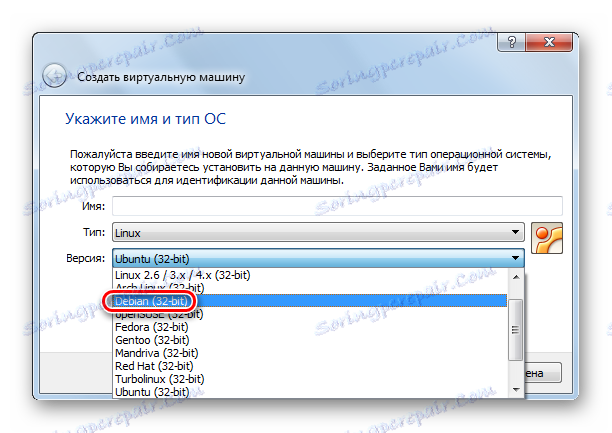
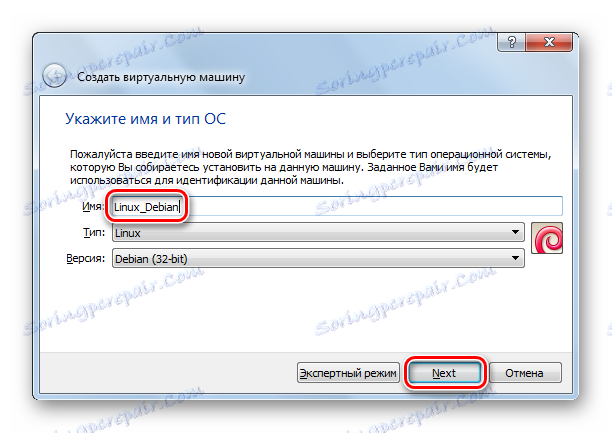
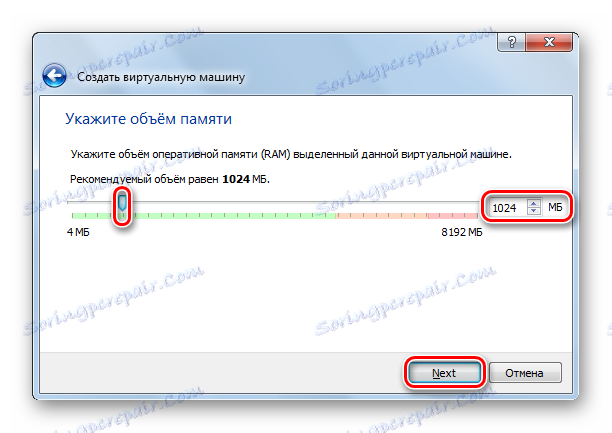
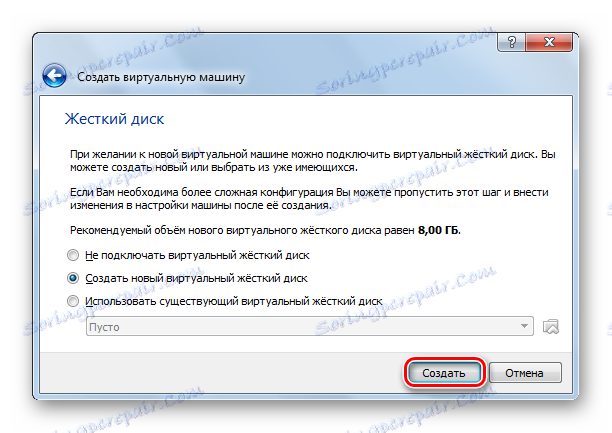
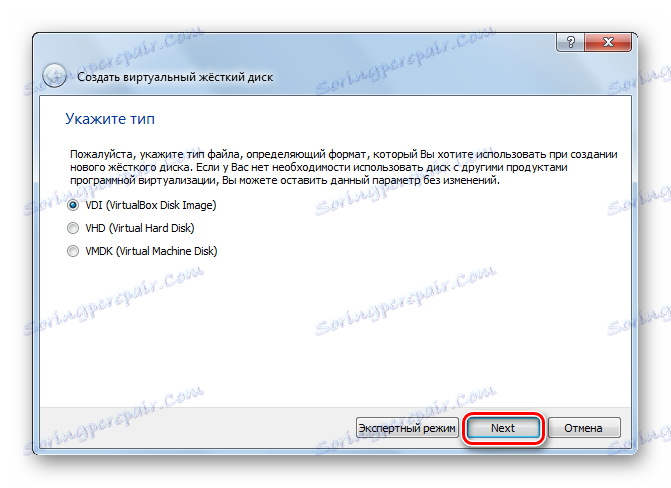
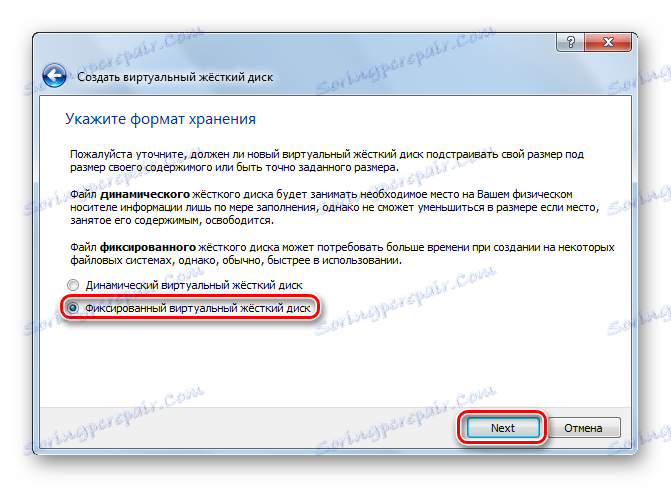
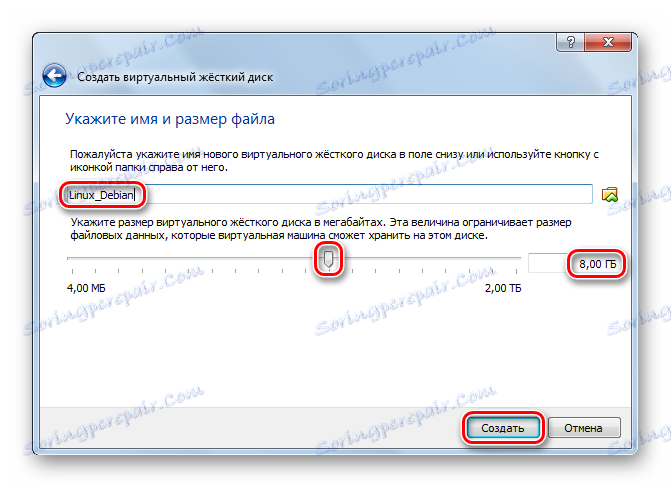
Тако смо завршили попуњавање података да је програм потребан за стварање виртуелног хард диска и виртуелне машине. Остаје да сачека док се процес њеног стварања не заврши, након чега ћемо моћи директно приступити инсталацији Дебиан-а.
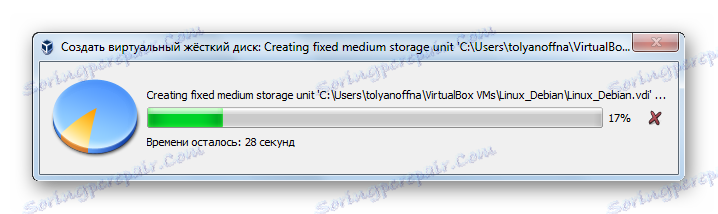
Корак 2: Изаберите опције инсталације
Сада нам треба Дебиан Линук дистрибуција. То се лако може преузети са званичне странице. Потребно је само да изаберете верзију слике која одговара параметрима вашег рачунара.
- Можете видети да је у виртуелној машини прозор појавио линију са именом које смо раније навели. Изаберите је и кликните на дугме "Покрени".
- Подесите слику са УлтраИСО тако да виртуелна машина има приступ податцима са диска.
- Вратимо се у ВиртуалБок. У прозору који се отвори, изаберите диск на којем је слика постављена. Кликните на "Настави" .
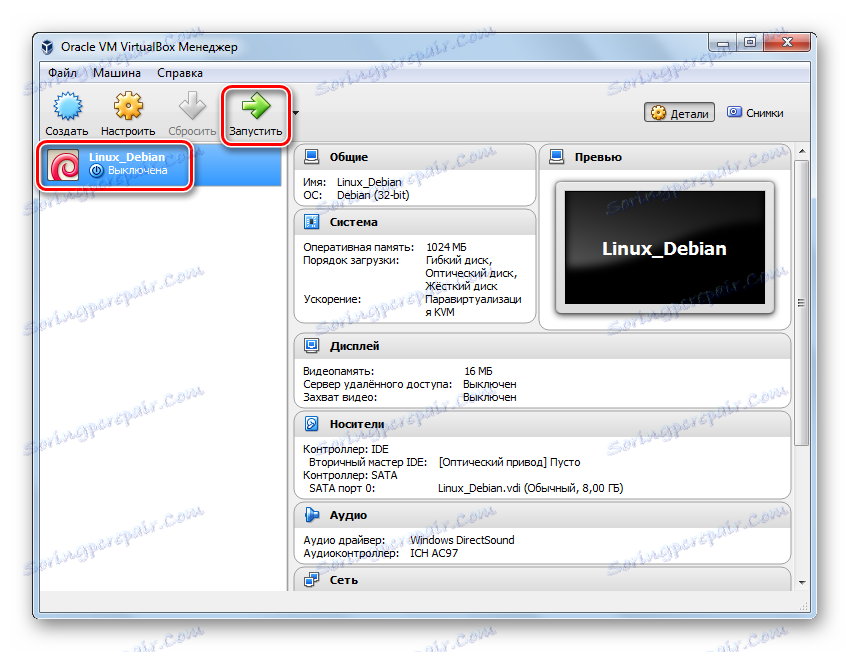
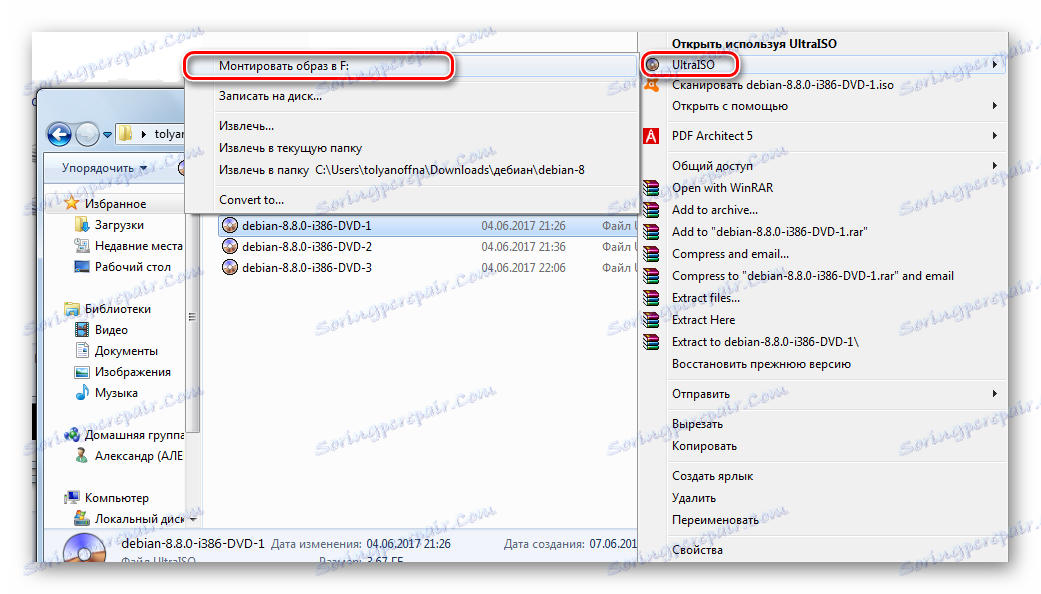
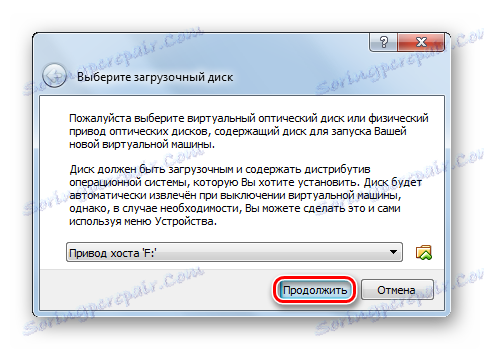
Корак 3: Припрема за инсталацију
- У прозору за покретање инсталације изаберите линију "Графичка инсталација" и притисните тастер "Ентер" на тастатури.
- Изаберите језик инсталације и кликните на "Настави".
- Означите земљу у којој се налазите. Ако нисте нашли на листи, изаберите линију "други" . Кликните на дугме Настави .
- Изаберите најповољнији изглед за вашу тастатуру. Наставите процес инсталације.
- Затим, инсталатер ће вас питати која пречица на тастатури биће вам удобна помоћу промене распореда тастатуре. Направите свој избор, кликните на "Настави" .
- Сачекајте док се преузимање не заврши.
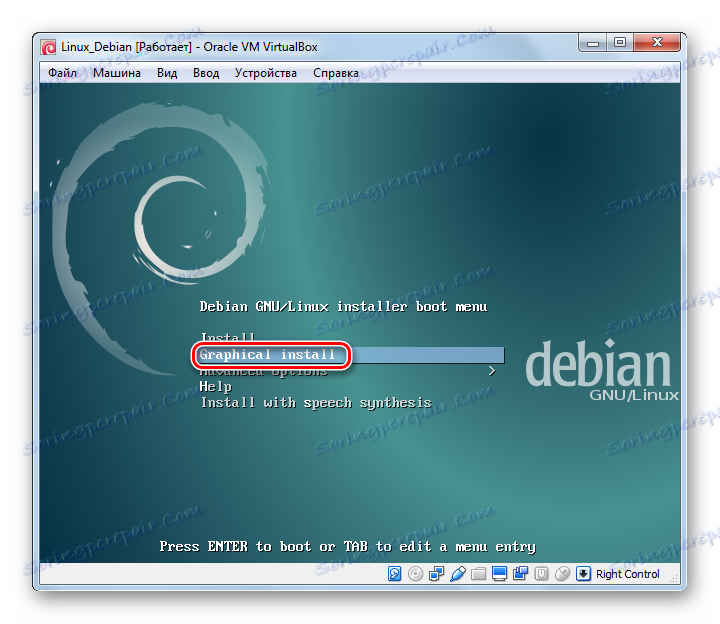
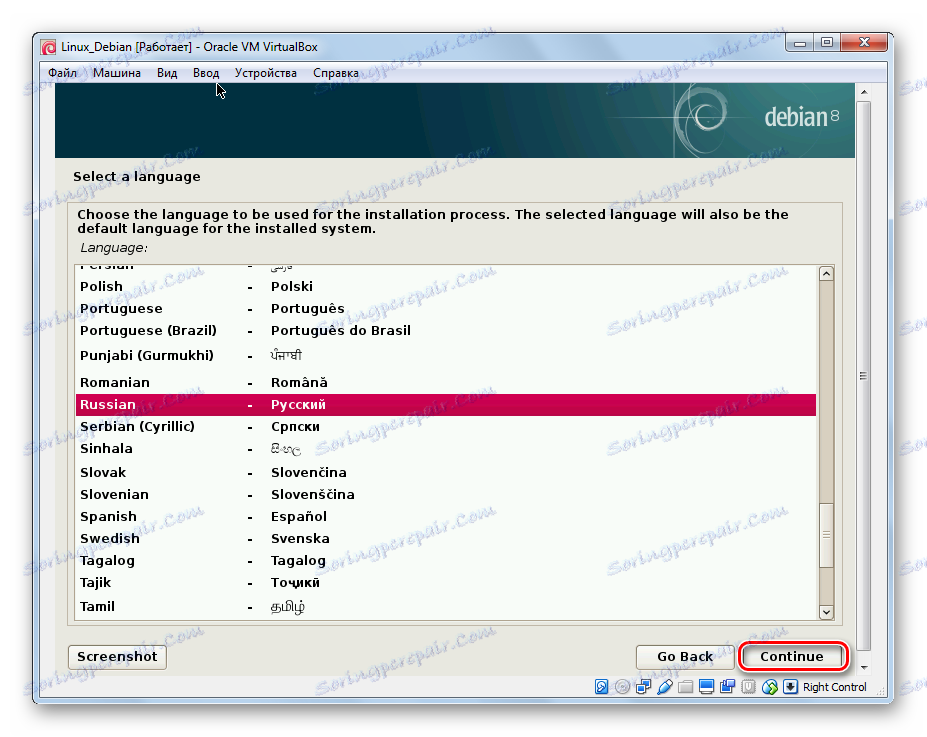
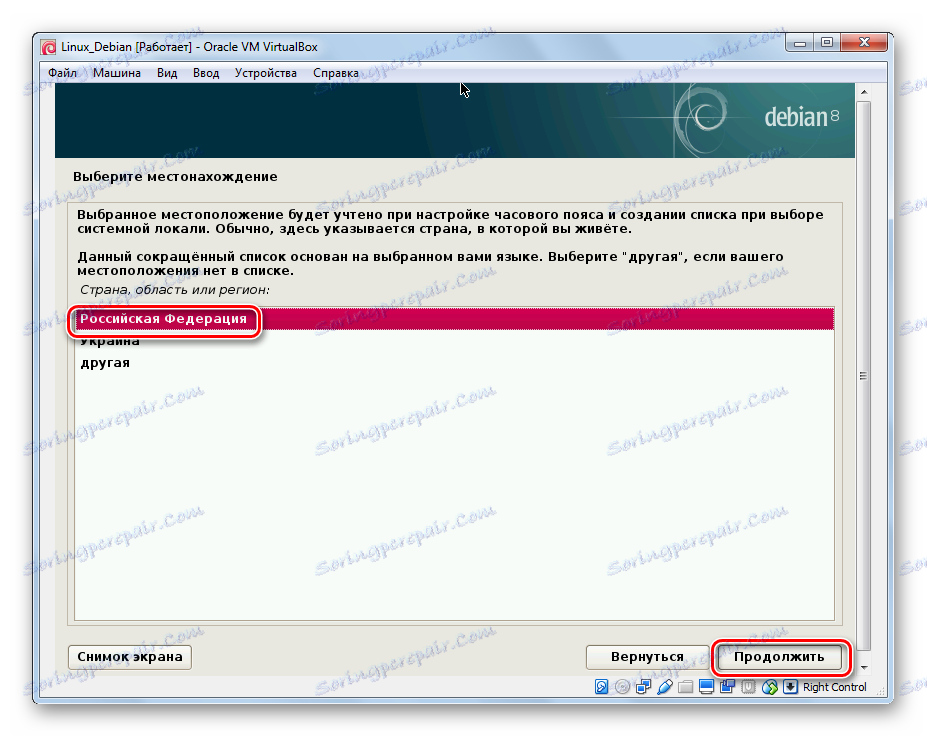
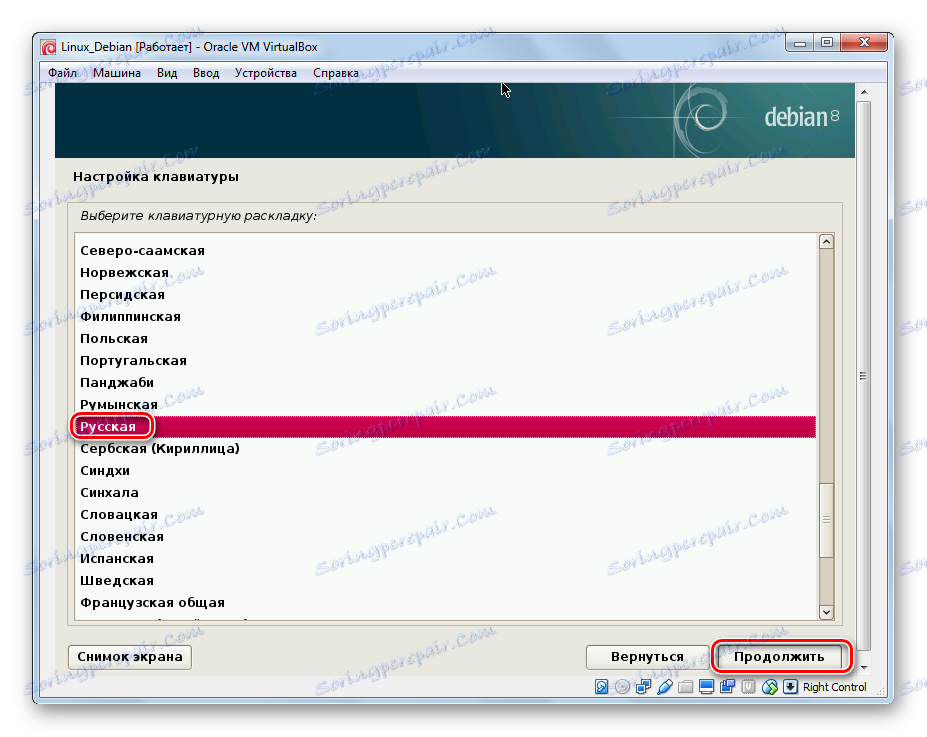
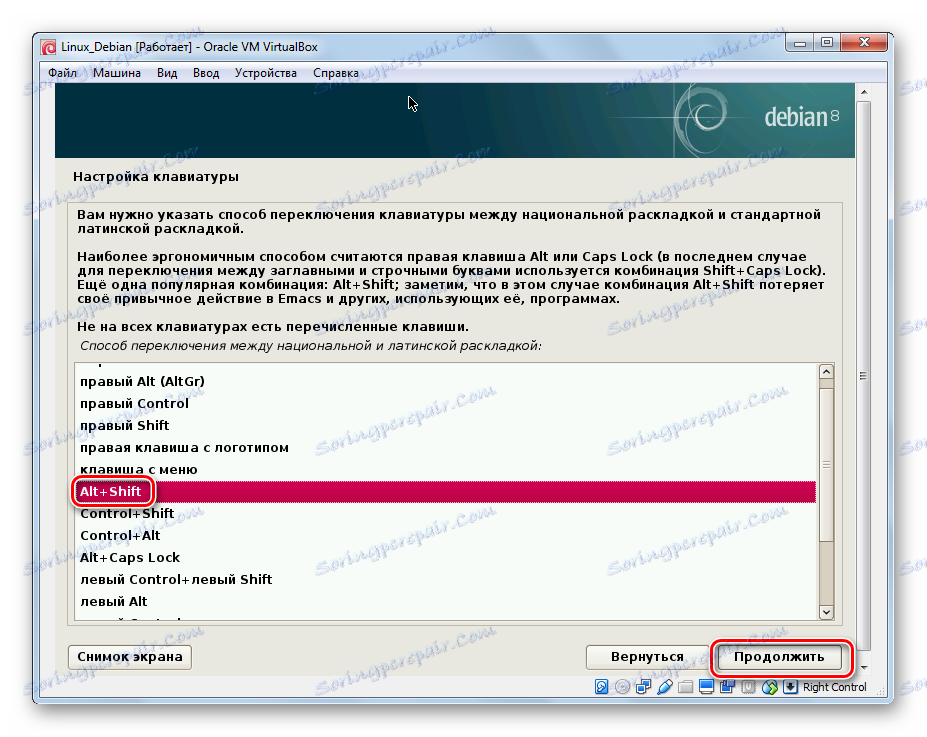
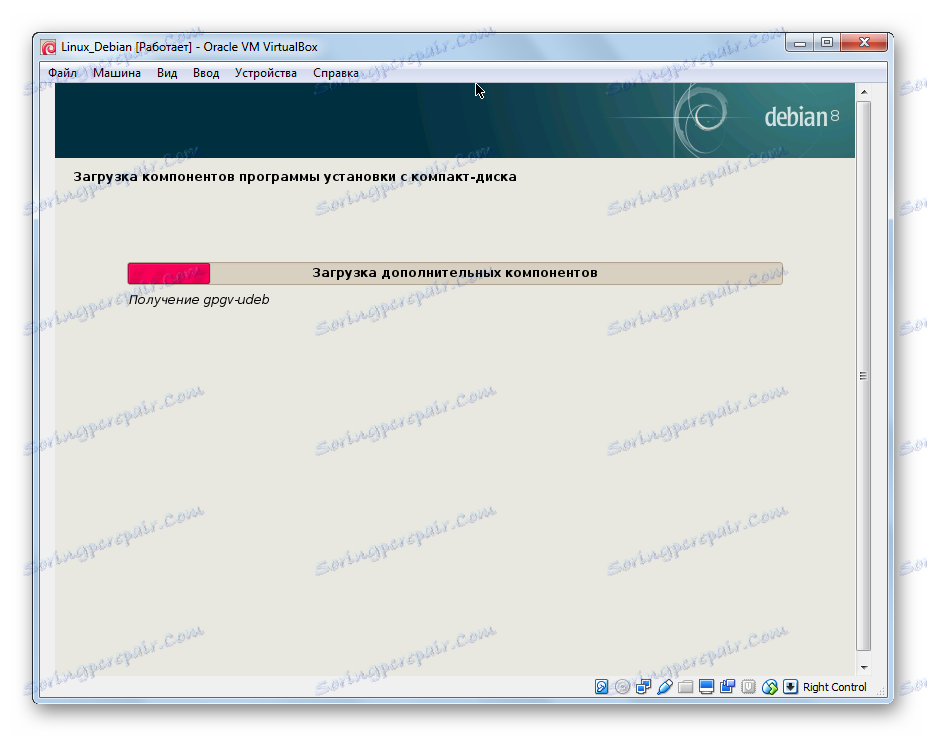
Корак 4: Конфигуришите мрежу и рачуне
- Наведите име рачунара. Кликните на дугме Настави .
- Попуните поље "Име домена" . Наставите да конфигуришете мрежу.
- Помислите на лозинку суперусер-а. У будућности ће се представити ако извршите било какве измене, инсталацију и ажурирање софтвера. Кликните на "Настави" .
- Унесите пуно корисничко име. Кликните на "Настави" .
- Попуните поље "Име налога" . Наставите подешавање налога.
- Помислите на лозинку за свој налог.
- Наведите временску зону у којој се налазите.
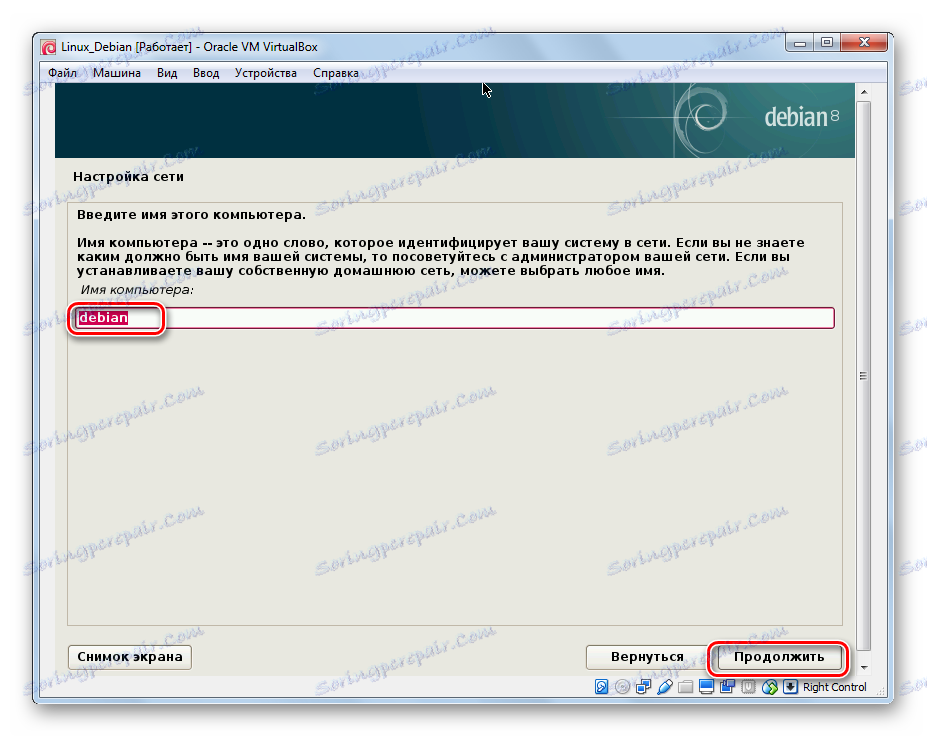
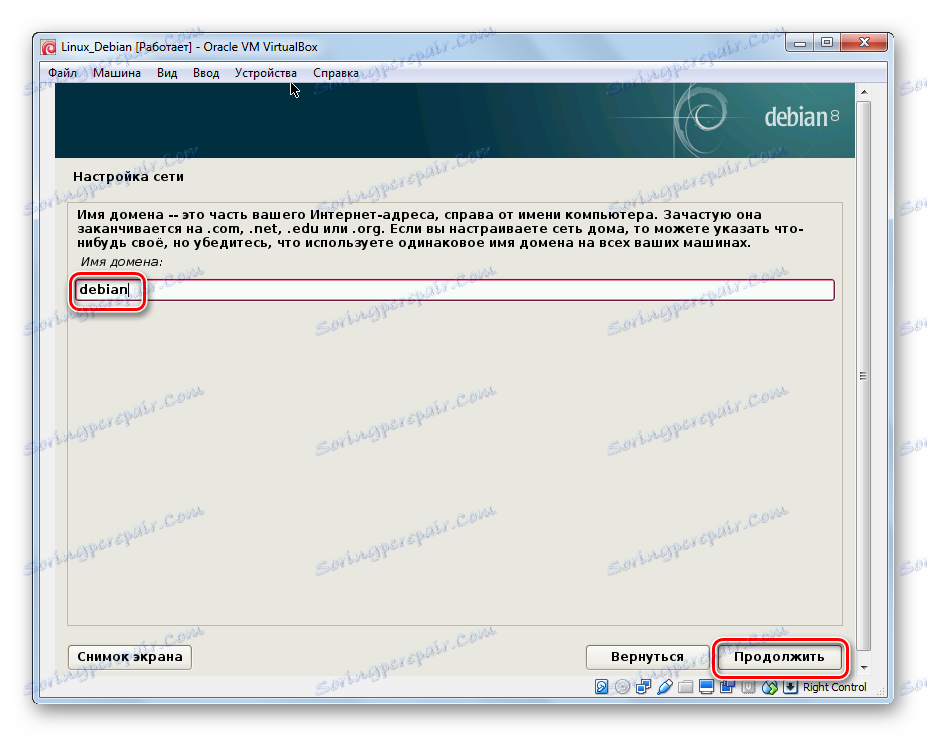
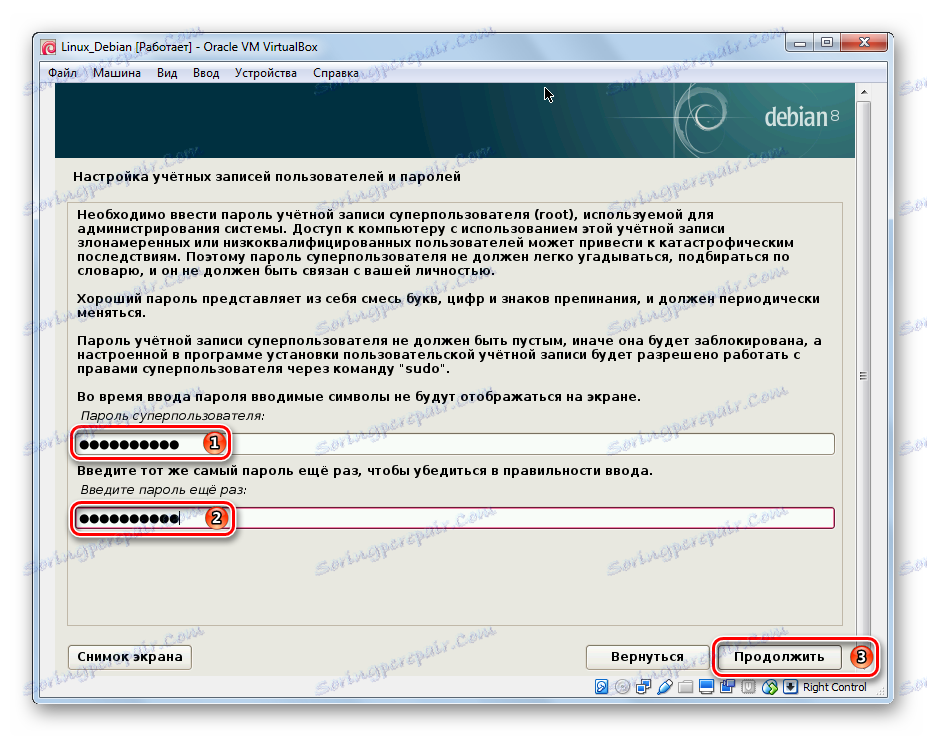
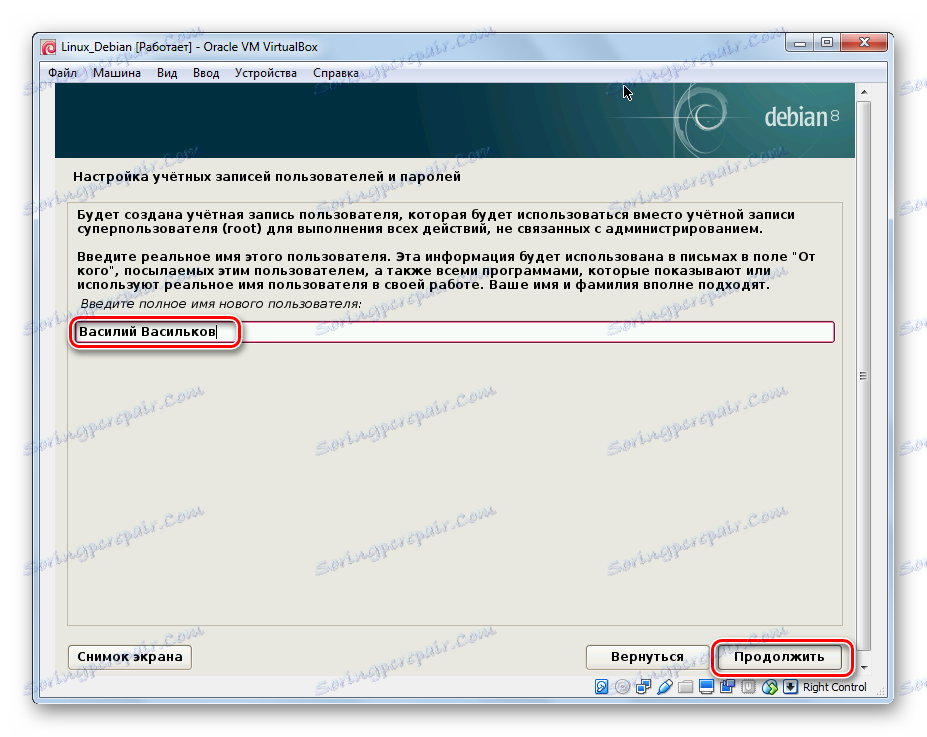
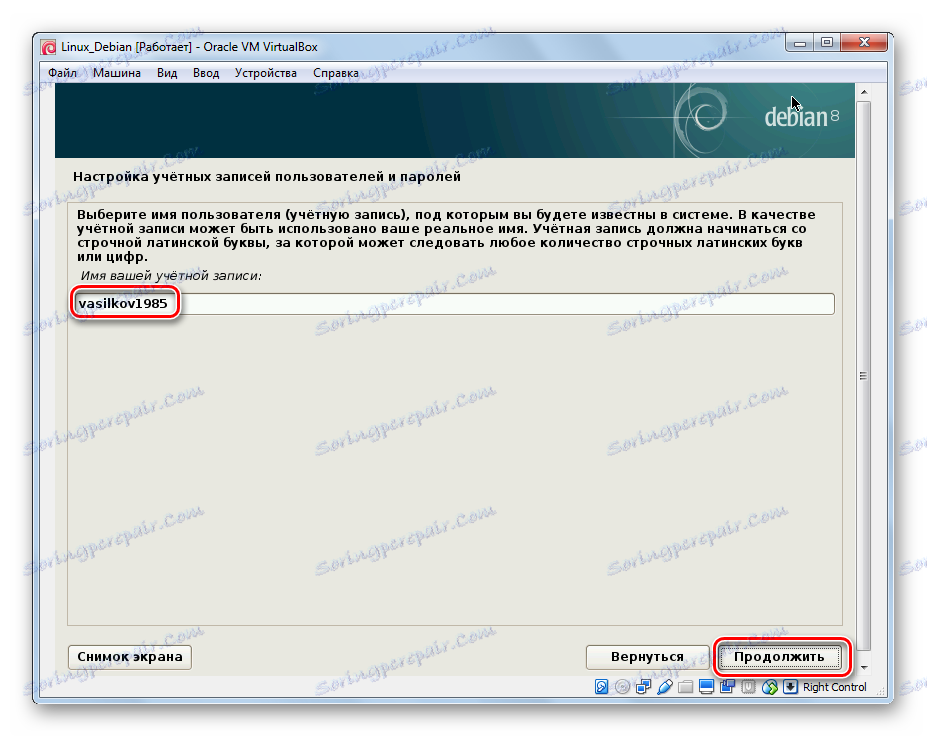
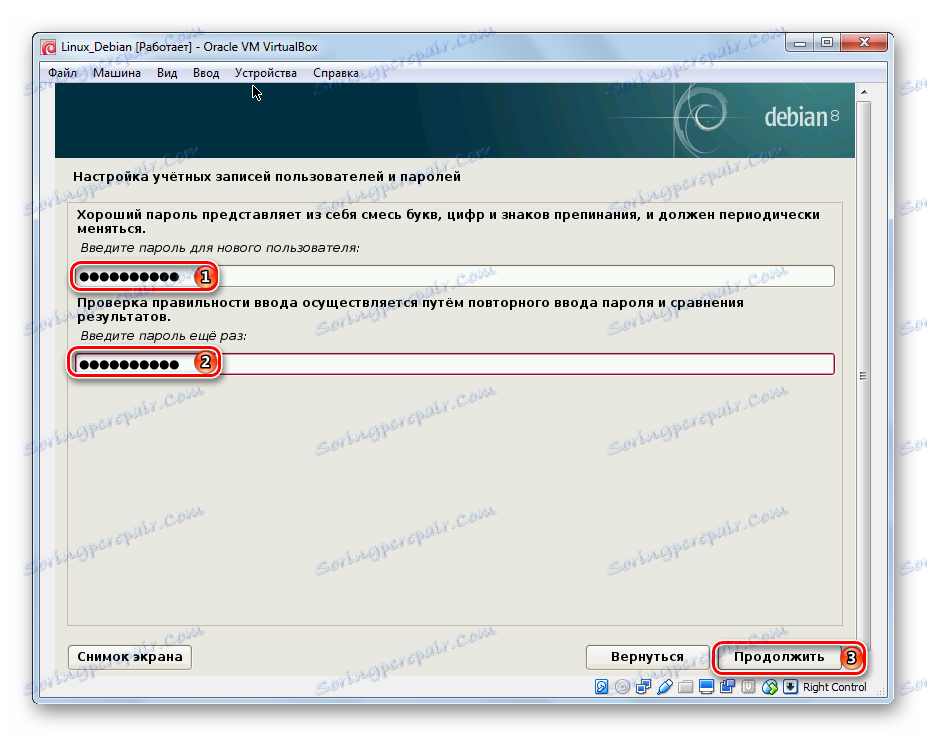
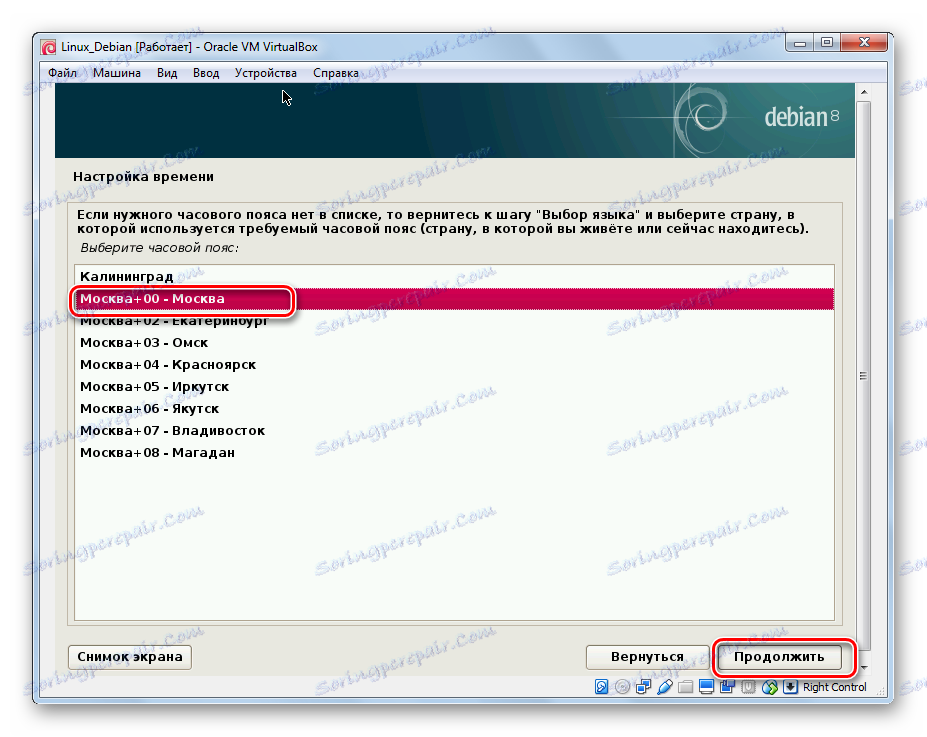
Корак 5: партиционисање дискова
- Изаберите аутоматско партиционисање диска, ова опција је пожељна за почетнике. Инсталатер ће креирати партиције без интервенције корисника, узимајући у обзир захтеве оперативног система.
- Претходно креиран виртуелни хард диск ће се појавити на екрану. Изаберите је и кликните на Цонтинуе .
- Означите најприкладније, по вашем мишљењу, шему распореда. Бегиннерима се саветује да бирају прву опцију.
- Прочитајте новостворене секције. Потврдите да се слажете са овом ознаком.
- Дозволите форматирање партиције.
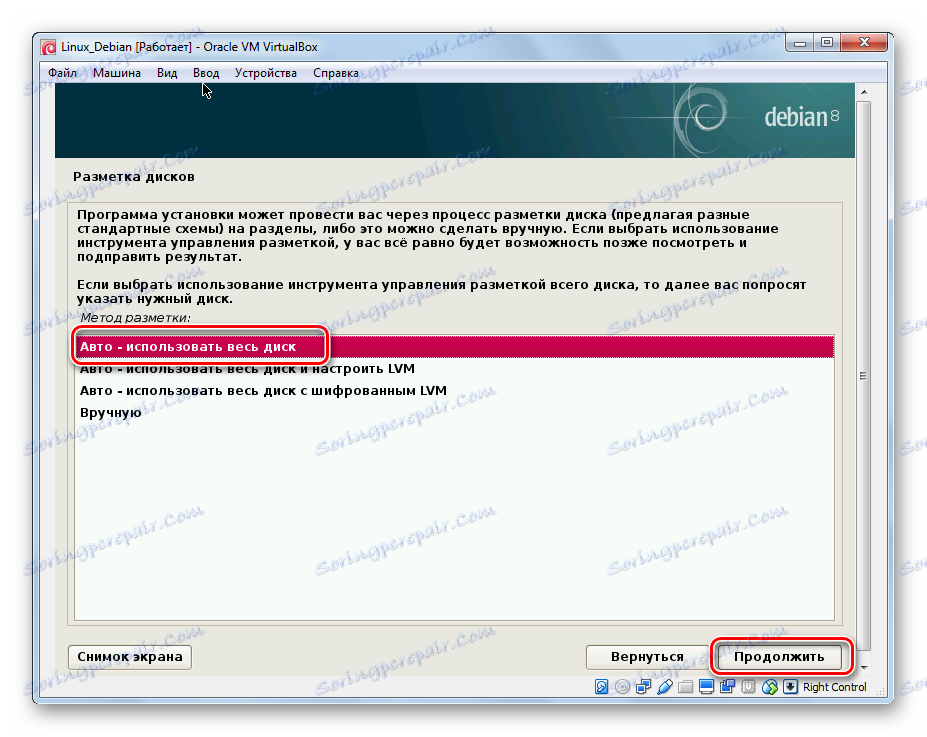
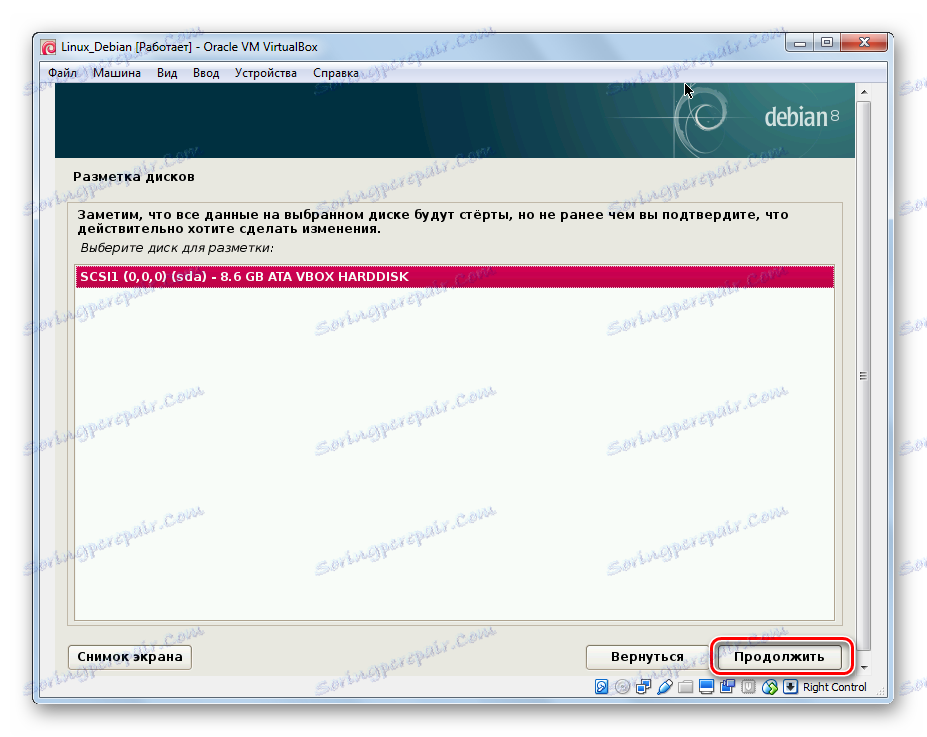
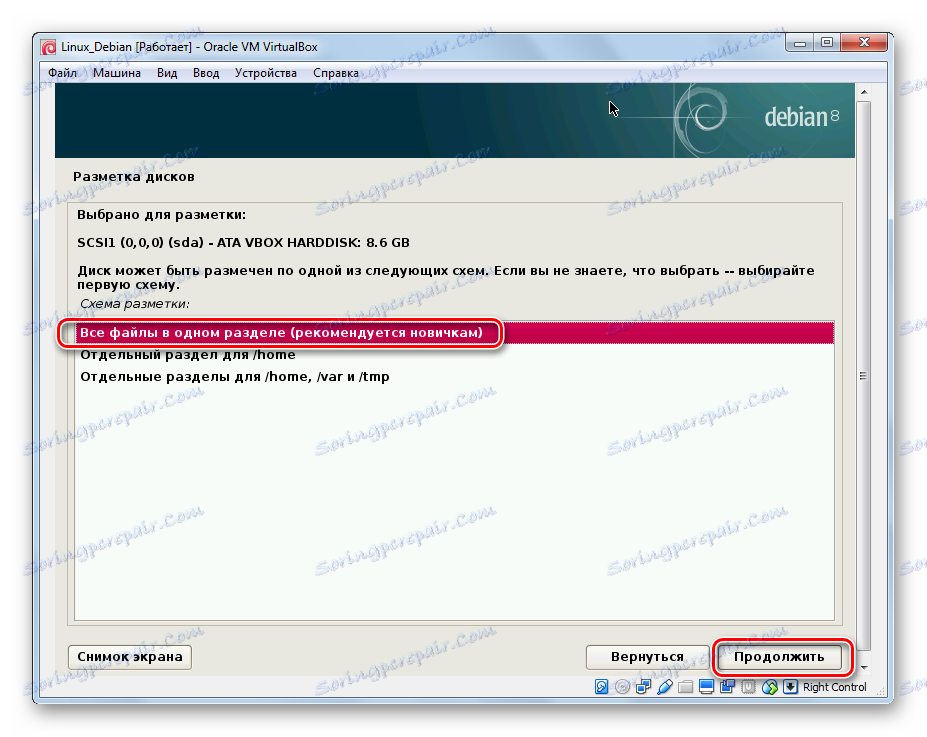
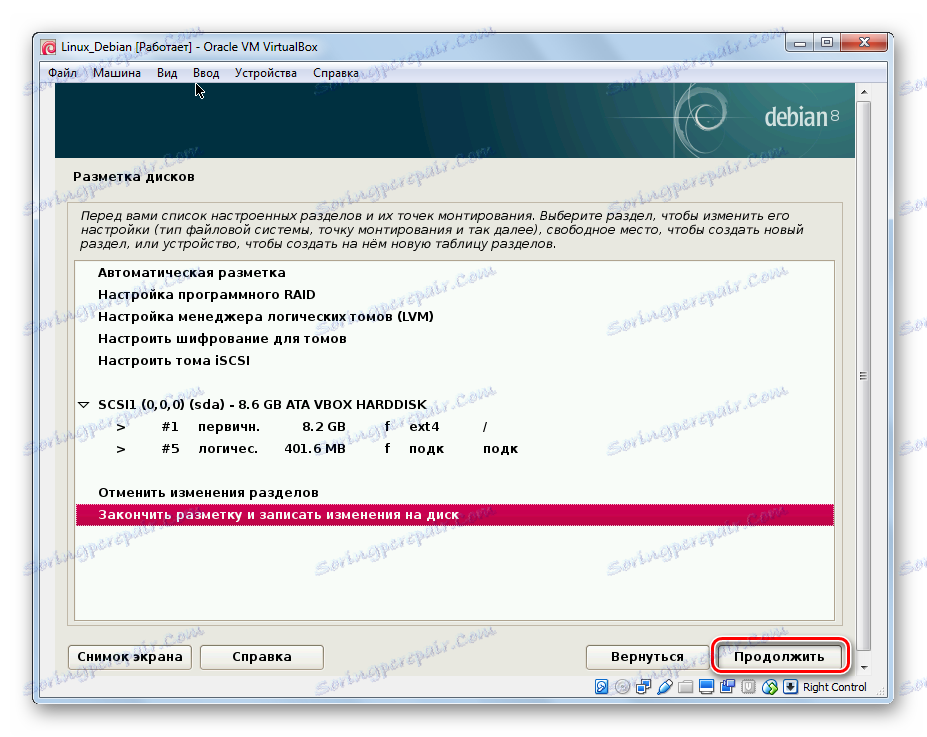
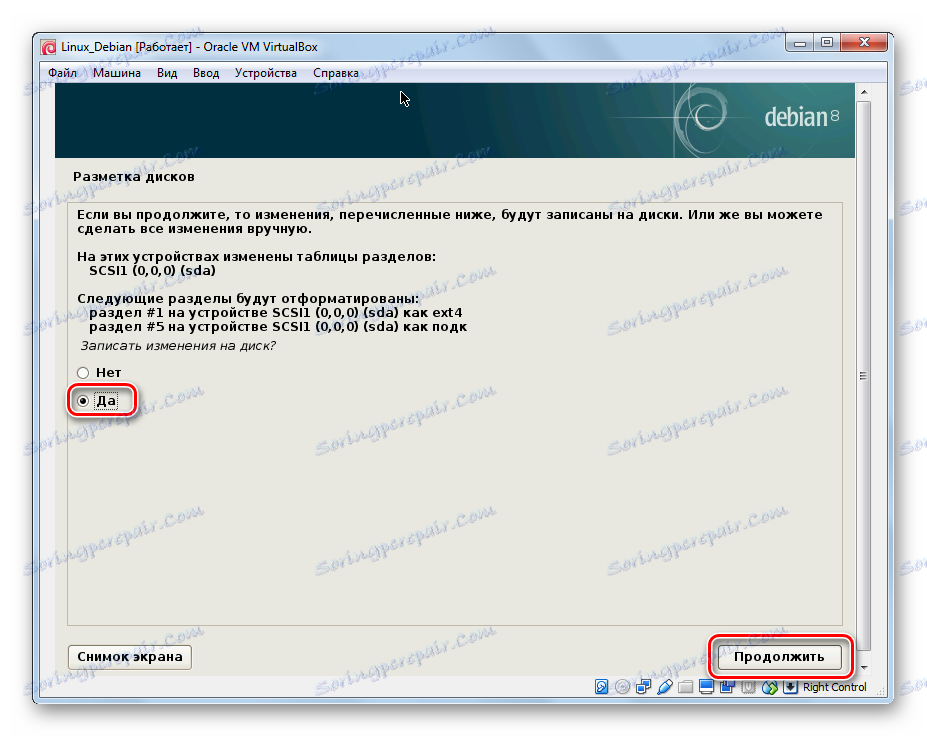
Корак 6: Инсталација
- Сачекајте док се инсталација основног система не заврши.
- Након завршетка инсталације, систем вас пита да ли желите наставити рад са дисковима. Изабрали ћемо "Не" , јер преостале две слике садрже додатни софтвер, нећемо га требати за преглед.
- Инсталатер ће вам затражити да инсталирате додатни софтвер из Интернет извора.
- Такође ћемо одбити да учествујемо у анкети, јер то није неопходно.
- Изаберите софтвер који желите инсталирати.
- Сачекајте док се не инсталира софтверска шкољка.
- Сагласни са инсталацијом ГРУБ-а.
- Изаберите уређај за покретање оперативног система.
- Инсталација је завршена.
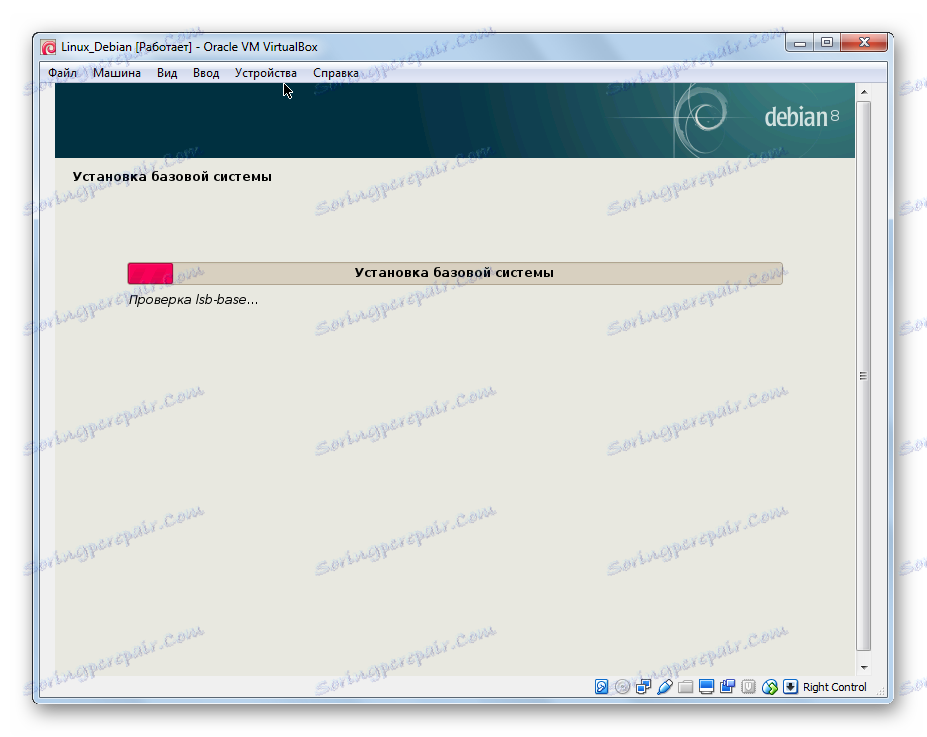
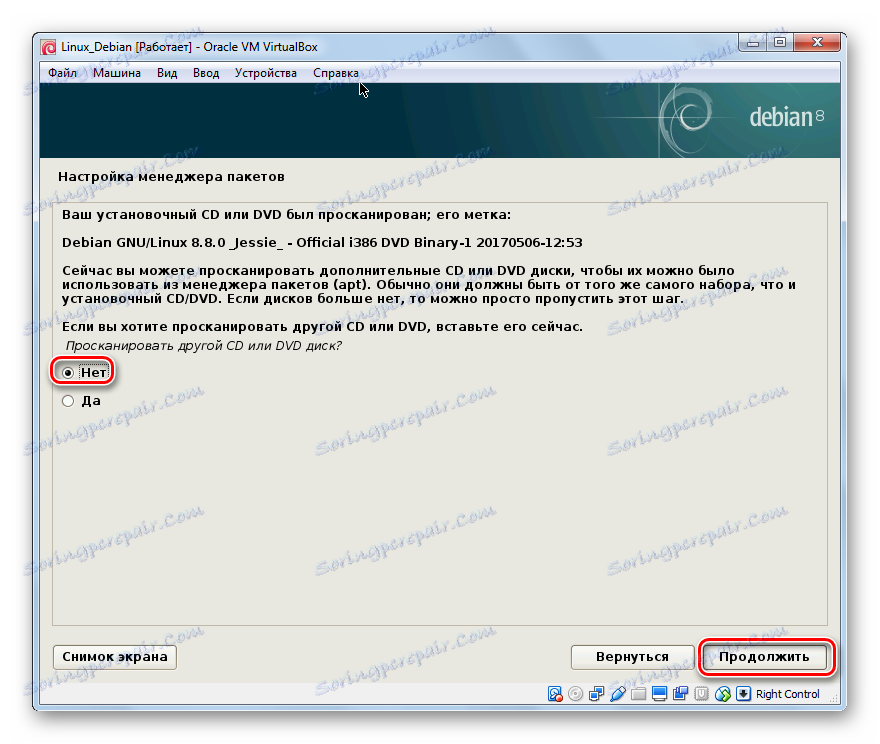
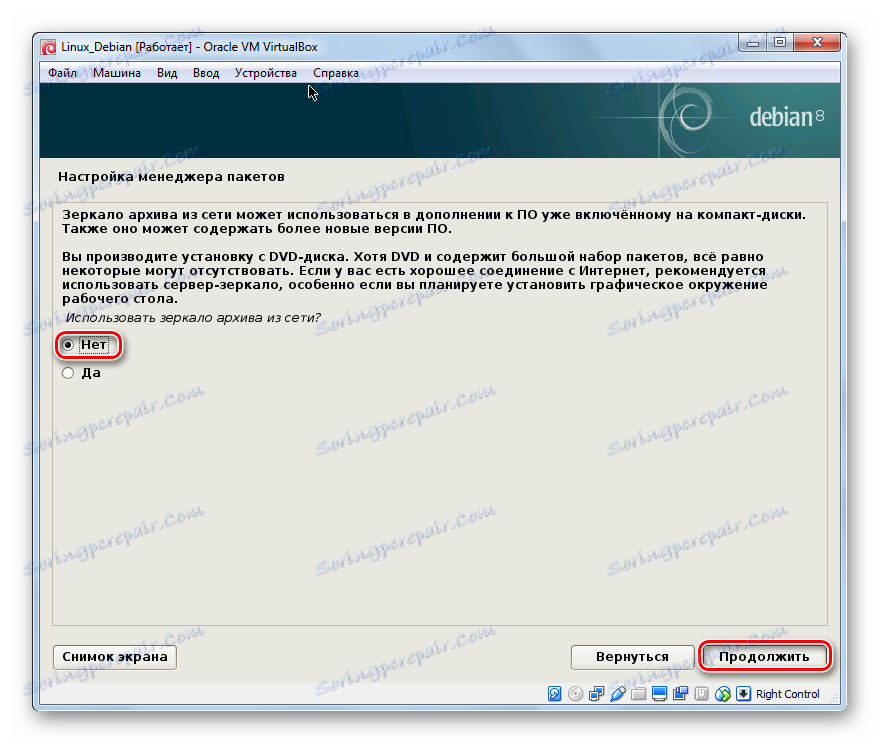
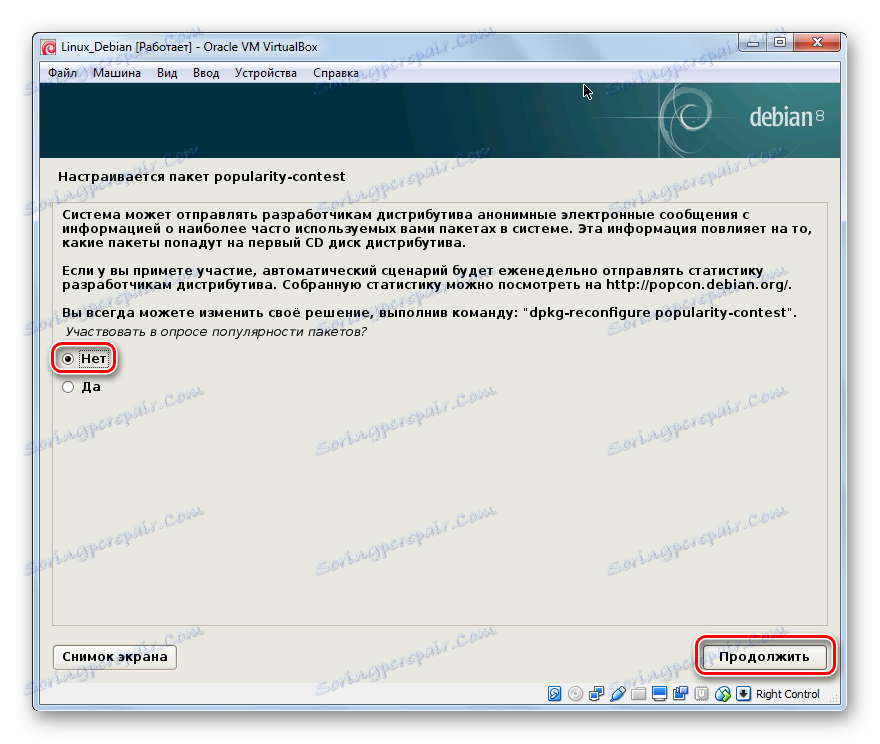
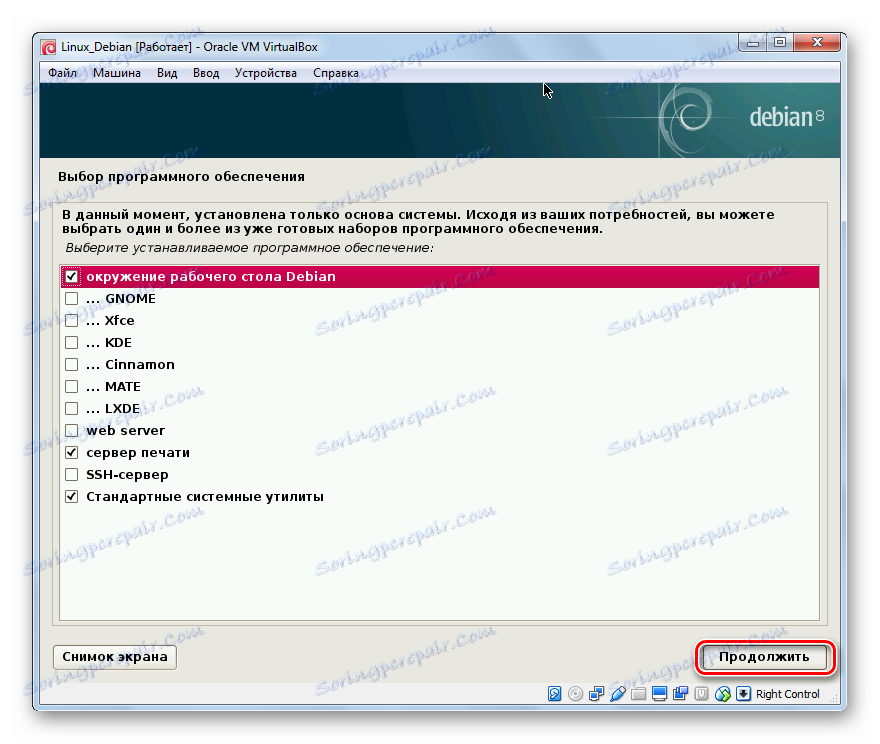
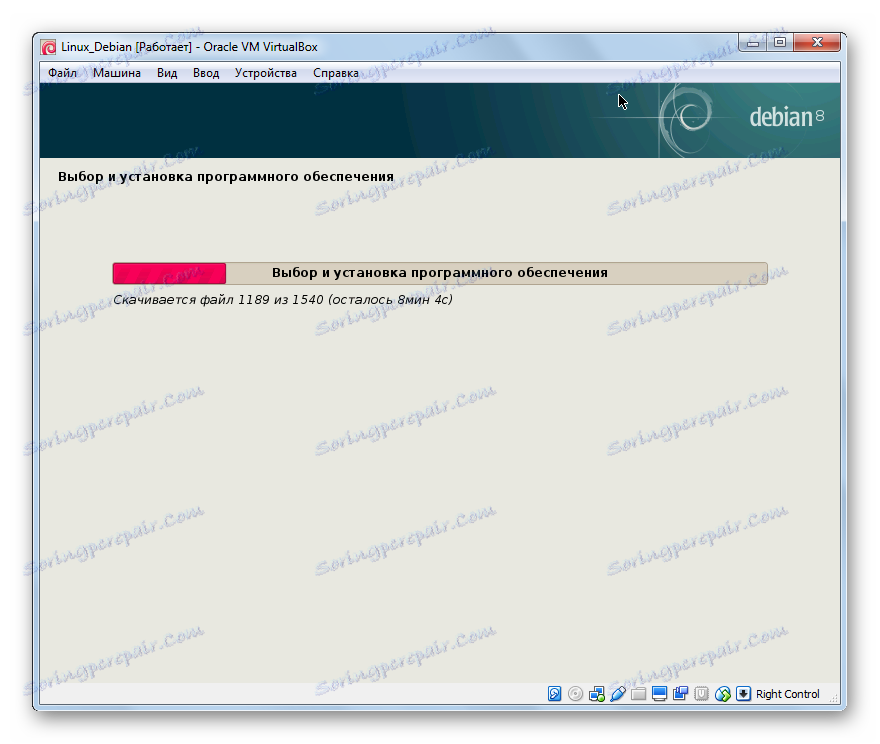
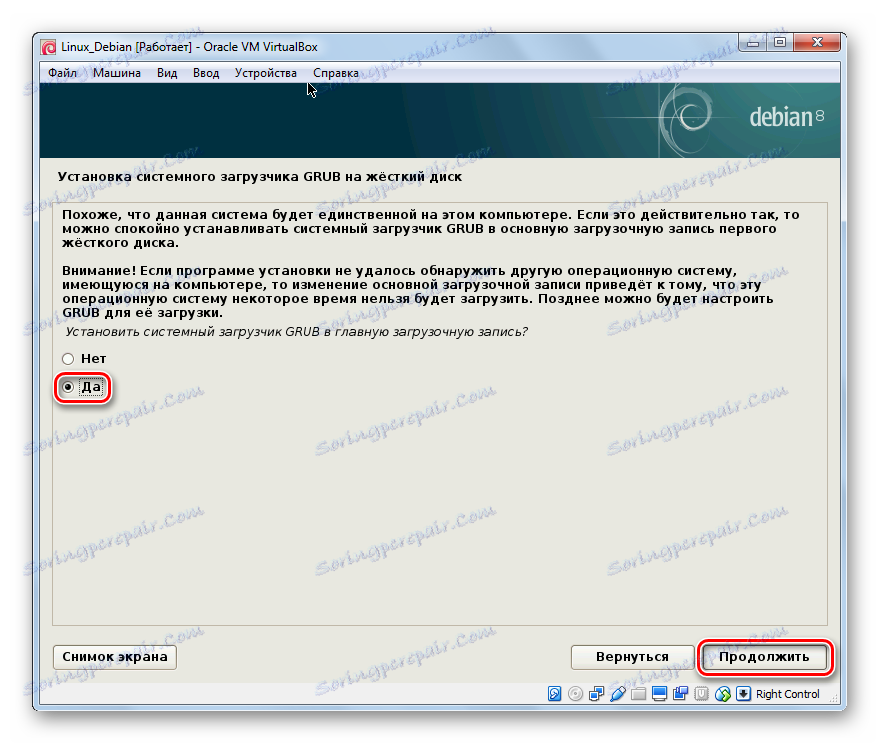
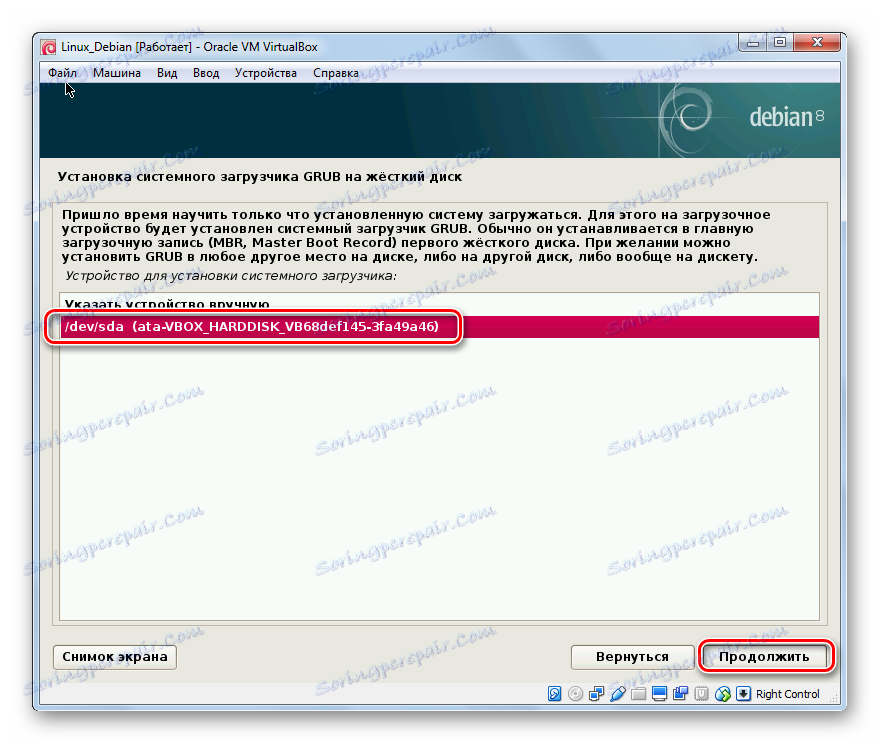
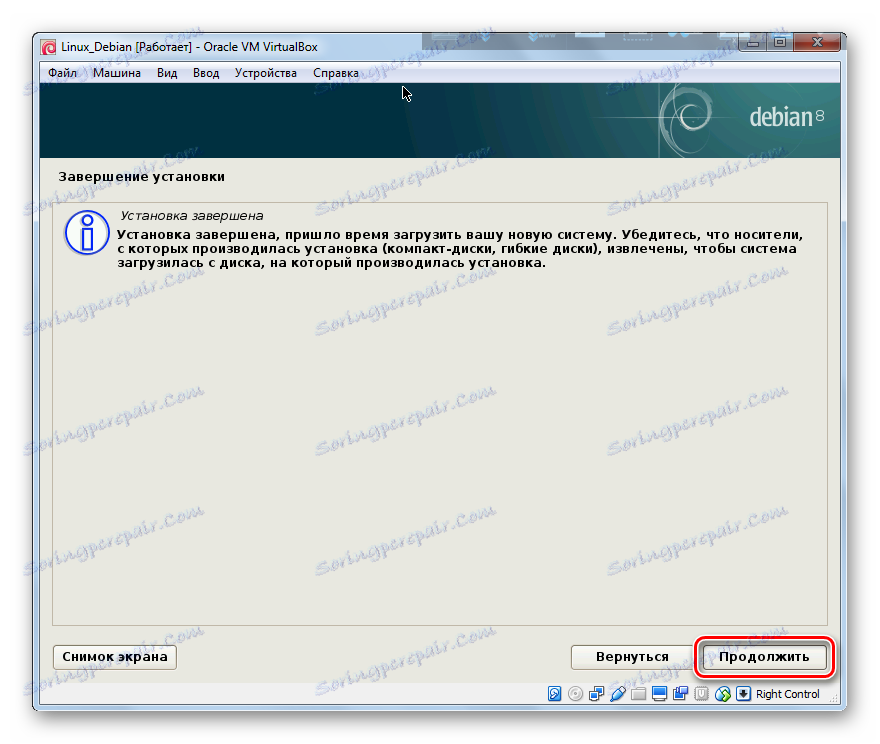
Поступак инсталације за Дебиан на ВиртуалБок садржају је дугачак. Међутим, са овом опцијом, инсталирање оперативног система је много лакше, само зато што смо лишени проблема повезаних са постављањем два оперативна система на један чврсти диск.